chntpw описание
chntpw – инструмент Kali Linux, который можно использовать для редактирования реестра Windows, сброса пароля пользователя и повышения пользователя до администратора, а также нескольких других полезных параметров.
Использование chntpw – отличный способ сбросить пароль Windows или иным образом получить доступ к машине Windows, когда вы не знаете, что пароль
chntpw – это утилита для просмотра некоторой информации и изменения паролей пользователей в файле базы данных пользователей Windows NT / 2000, XP, Vista, 7 SAM, обычно находящемся в \WINDOWS\system32\config\SAM в файловой системе Windows.
Кроме того, он содержит простой редактор реестра (записи данных одинакового размера) и шестнадцатеричный редактор, с помощью которого можно просматривать и изменять информацию, содержащуюся в файле реестра.
Поскольку chntpw используется для доступа и изменения паролей, этот инструмент используется для форензики паролей.
chntpw извлекает из SAM информацию, такую как учетные записи, типы учетных записей, хэш-коды и т. д.
Инструмент может изменять значения, присутствующие в SAM, для сброса пароля или его изменения.
Он также может добавить / удалить блокировку учетной записи.
ОПЦИИ
Syntax: chntpw [OPTIONS] <samfile> [systemfile] [securityfile] [otherreghive]
-h This message -u <user> Username to change, Administrator is default -l list all users in SAM file -i Interactive. List users (as -l) then ask for username to change -e Registry editor. Now with full write support! -d Enter buffer debugger instead (hex editor), -t Trace. Show hexdump of structs/segments. (deprecated debug function) -v Be a little more verbose (for debuging) -L Write names of changed files to /tmp/changed -N No allocation mode. Only (old style) same length overwrites possible
Лабораторная работа 1: ИЗМЕНЕНИЕ ПАРОЛЯ WINDOWS с использованием CHNTPW
Сценарий:
- 8GB USB-накопитель с установленной программой Kali Linux
- Компьютер с Windows 7
Объяснение
Это форензика.
Поэтому мы не должны изменять в файловой системе цели, насколько это возможно.
Однако мы попытаемся изменить пароль для копии исходного SAM, скопированного на рабочий стол Kali Linux.
Его можно переустановить в исходное местоположение, если вы хотите сбросить или изменить забытый пароль.
Пароль хранится в файле SAM в Windows.
Диспетчер учетных записей безопасности (SAM) – это файл базы данных в Windows XP, Windows Vista и Windows 7, в котором хранятся пароли пользователей.
Он может использоваться для аутентификации локальных и удаленных пользователей.
Обычно файл SAM находится в C / Windows / system32 / config / SAM.
Для этой работы мы создали загрузочный USB-диск с установленным kali Linux.
Далее вам нужно перейти в порядок загрузки на вашем компьютере и сначала устанавливать лайв USB для загрузки.
Затем мы скопируем файл Sam на рабочий стол kali для этой задачи.
После этого мы перечисляем всех пользователей в файле SAM.
Для этого:
command: chntpw –l <sam file>
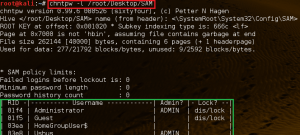
Затем мы должны выбрать имя пользователя, пароль которого необходимо изменить. Для этого
command: chntpw –u <user> <sam file>
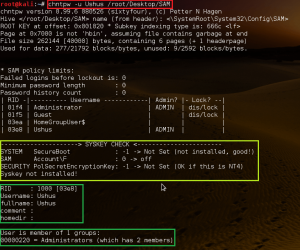
Теперь инструмент появится в меню редактирования пользователя.
И тогда мы должны выбрать то, что хотим сделать с учеткой.
Просто введите число, соответствующее нашим требуемым задачам. Здесь мы меняем пароль. Итак, введите «2».
Затем инструмент попросит ввести новый пароль.
Просто введите его и нажмите enter.
Затем он спросит, хотим ли мы сохранить пароль.
Нажмите y для сохранения нового пароля.
Теперь мы изменили пароль в файле SAM.
В реальном сценарии это делается путем загрузки загрузочного CD-диска Kali Linux в систему Windows без изменения местоположения файла SAM.
Скачать сhntpw
¯\_(ツ)_/¯
Примечание: Информация для исследования, обучения или проведения аудита. Применение в корыстных целях карается законодательством РФ.









